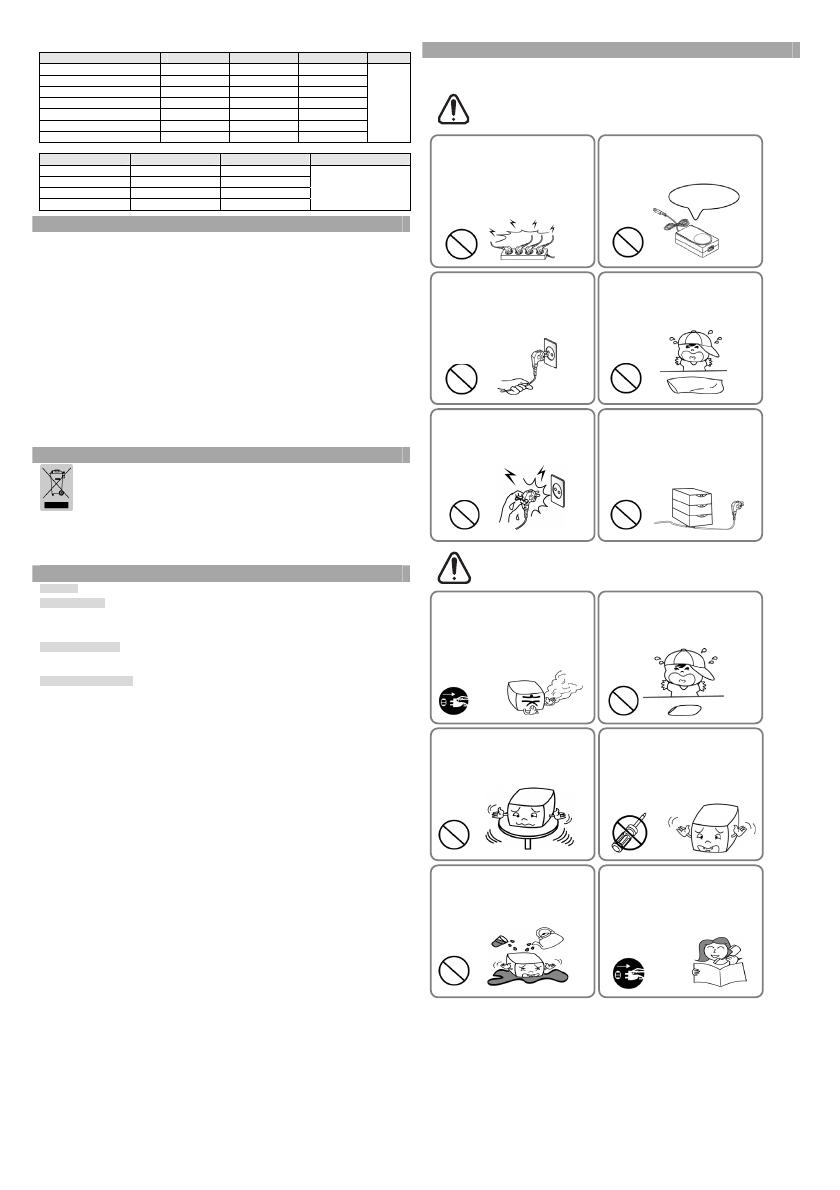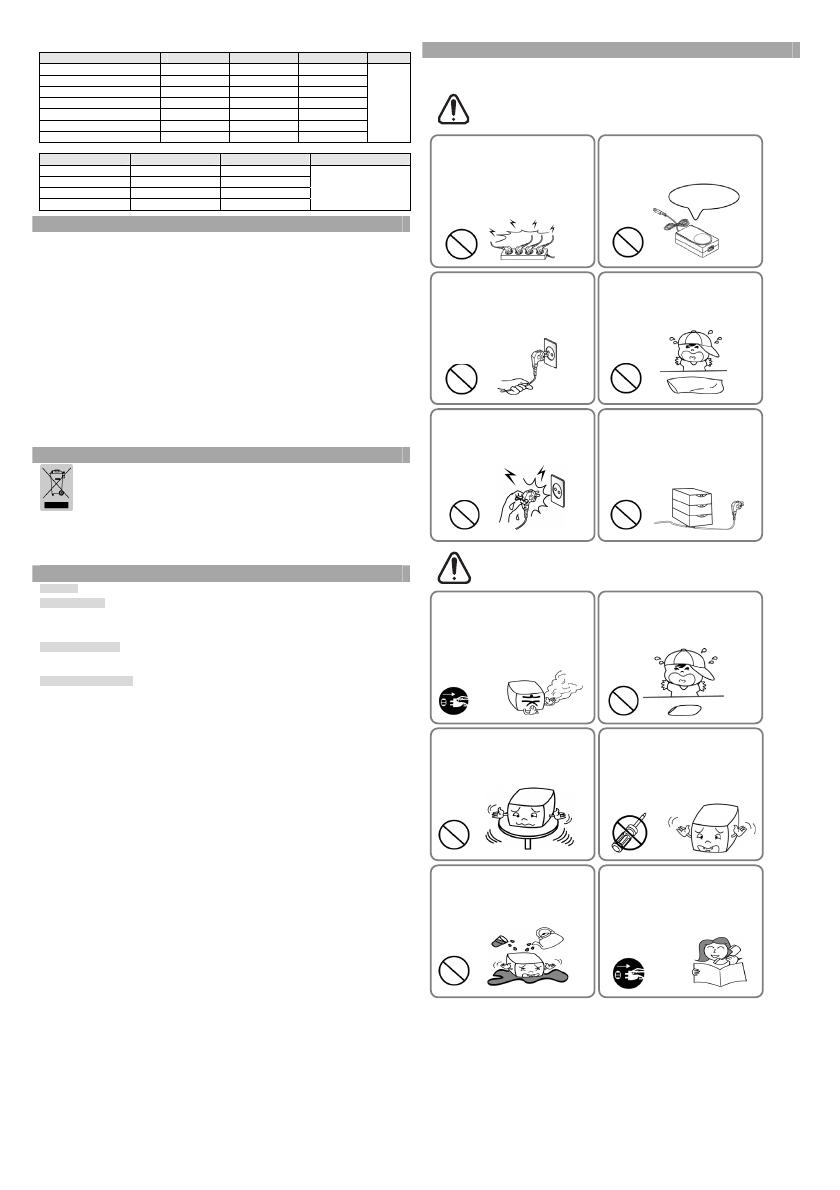
• Tabelle 1 – Auswahl der Baudrate (bps)
Übertragungsgeschwindigkeit 1-6 1-7 1-8 Standard
2400 EIN AUS AUS
9600
4800 EIN AUS EIN
9600 AUS EIN AUS
19200 AUS AUS AUS
38400 AUS EIN EIN
57600 AUS AUS EIN
115200 EIN EIN EIN
• Tabelle 2 – Auswahl Druckdichte
Druckdichte 2-5 2-6 Standard
Stufe 1 AUS AUS
- Stufe 1 ist Standard
- Stufe 4 ist am
dunkelsten
Stufe 2 EIN AUS
Stufe 3 AUS EIN
Stufe 4 EIN EIN
◈ Selbsttest
1. Prüfen Sie, ob das Papier richtig eingelegt wurde.
2. Schalten Sie die Stromversorgung ein, während Sie die Zuführtaste gedrückt halten. Der
Selbsttest beginnt.
3. Der Drucker druckt den aktuellen Status einschließlich der ROM-Version und der DIP-Schalter-
Einstellungen.
4. Nach Ausdruck des aktuellen Druckerstatus erfolgen der Druck der folgenden Informationen und
das Warten auf den nächsten Schritt (Papier-LED blinkt weiter).
SELBSTTEST WIRD GEDRUCKT
BITTE ZUFÜHRTASTE DRÜCKEN.
5. Drücken Sie die Zuführtaste, um den Druck fortzusetzen. Der Drucker druckt ein Formular
mithilfe des druckbaren Zeichensatzes aus.
6. Der Selbsttest wird automatisch beendet und der Drucker schneidet das Papier nach Druck der
folgenden Zeile ab.
*** ABGESCHLOSSEN ***
7. Nach Durchführung des Selbsttests ist der Drucker für den Empfang von Daten für den normalen
Betrieb bereit.
※ Hinweis
Über den Selbsttest kann geprüft werden, ob der Drucker richtig funktioniert. Über die
Selbsttestfunktion können ROM-Version und DIP-Schalter-Einstellungen geprüft werden.
◈ WEEE (Waste Electrical and Electric Equipment)
Die auf dem Produkt und in der Dokumentation dargestellte Kennzeichnung weist darauf hin, dass
das Gerät nach Ablauf der Lebensdauer nicht mit dem Hausmüll entsorgt werden darf. Bitte
trennen Sie zur Vermeidung möglicher Umwelt- oder Gesundheitsschäden durch unkontrollierte
Abfallentsorgung dieses Gerät von anderen Abfällen und recyceln Sie es, um den nachhaltigen
Gebrauch der Materialressourcen zu unterstützen. Privathaushalte wenden sich entweder an den
Händler, bei dem das Produkt gekauft wurde, oder an die entsprechenden Behörden, um
Informationen über die ordnungsgemäße und umweltsichere Entsorgung zu erhalten. Wenn Sie das
Gerät in der Firma benutzen, sollten Sie sich an Ihren Zulieferer wenden und die entsprechenden
Bedingungen über die Rücknahme oder Entsorgung im Kaufvertrag nachlesen. Dieses Gerät sollte
nicht zusammen mit anderen gewerblichen Abfällen entsorgt werden.
☎ BIXOLON Co., Ltd.
● Website http://www.bixolon.com
● Zentrale Korea
(Add) 7~8F, (Sampyeong-dong), 20, Pangyoyeok-ro241beon-gil,
Bundang-gu, Seongnam-si, Gyeonggi-do, 13494, Korea (ROK)
(Tel.) +82-31-218-5500
● Niederlassung USA
(Add) BIXOLON America Inc., 3171 Fujita St, Torrance, CA 90505
(Tel.) +1-858 764 4580
● Zweigstelle für Europa
(Add) BIXOLON Europe GmbH, Tiefenbroicher Weg 35 40472 Düsseldorf
(Tel.) +49 (0)211 68 78 54 0
◈ Sicherheitshinweise
Befolgen Sie die folgenden Sicherheitshinweise bei der Verwendung des Gerätes,
um Gefahren und Materialschäden vorzubeugen.
WARNUNG
Durch Nichtbeachtung der nachstehenden Hinweise kann es zu schweren
Personenverletzungen oder tödlichen Unfällen kommen.
ACHTUNG
Durch Nichtbeachtung der nachstehenden Hinweise kann es zu leichten
Verletzungen oder Schäden am Gerät kommen.
Benutzen Sie den Drucker nur, wenn
er sich in einwandfreiem Zustand
befindet. Anderenfalls besteht
Brand- oder Stromschlaggefahr.
• Schalten Sie den Drucker aus und ziehen
Sie den Netzstecker aus der Steckdose.
Wenden Sie sich dann an Ihren Händler.
Lassen Sie keine Flüssigkeiten oder
sonstigen Fremdkörper in den
Drucker eindringen.
• Sollte dies geschehen, so schalten Sie den
Drucker aus und ziehen Sie den
Netzstecker aus der Steckdose. Wenden
Sie sich dann an Ihren Händler.
Verwenden Sie nur genehmigte
Zubehörteile und versuchen Sie nicht,
den Drucker selbst auseinanderzubauen,
zu reparieren oder umzubauen.
• Wenden Sie sich an Ihren Händler,
falls Sie derartige Arbeiten benötigen.
• Berühren Sie nicht die Klinge des Autocutters.
Stellen Sie den Drucker auf einer stabilen
Unterlage auf.
• Sollte der Drucker herunterfallen, so kann er
zerbrechen und es besteht Verletzungsgefahr.
Bewahren Sie das Anti Kondensationsmittel f ür
Kinder unzugänglich auf.
• Andernfalls können die Kinder das
Mittel verschlucken.
Wenn Sie aus dem Drucker Rauch aufsteigen sehen
oder am Drucker einen ungewöhnlichen Geruch oder
ein eigenartiges Geräusch wahrnehmen, ziehen Sie
sofort den Netzstecker aus der Steckdose und führen
Sie anschl-ießend die folgenden Maßnahmen durch.
• Schalten Sie den Drucker aus und ziehen Sie den
Netzstecker aus der Netzsteckdose.
• Warten Sie, bis kein Rauch mehr aus dem Drucker
aufsteigt. Rufen Sie dann Ihren Händler an und bitten
Sie ihn, das Gerät zu reparieren.
Das Netzstromkabel nicht knicken und
keine schweren Gegenstände darauf
abstellen.
• Ein beschädigtes Kabel kann einen
Brand verursachen.
Netzstecker nicht mit nassen Händen in
die Steckdose stecken oder daraus
herausziehen.
• Sie könnten sonst einen Stromschlag
erleiden.
Bewahren Sie die Plastikhülle für Kinder
unzugänglich auf.
• Anderenfalls könnte ein Kind die Hülle
über den Kopf ziehen und darin ersticken.
Ziehen Sie nicht am Netzstromkabel, um
den Netzstecker aus der Steckdose zu
ziehen.
• Das Kabel kann beschädigt werden
und es kann zu einem Brand oder
zum Defekt am Drucker kommen.
Verwenden Sie ausschließlich den
mitgelieferten Netzadapter.
• Die Verwendung anderer Adapter
ist gefährlich.
Verbinden Sie nicht mehrere Produkte
mit einer einzigen Netzsteckleiste.
• Dies kann Überhitzungen und Brände verursachen.
• Wenn der Netzstecker nass oder verschmutzt ist,
muss dieser vor der Benutzung erst abgetrocknet
bzw. saubergewischt werden.
• Stecken Sie den Netzstecker nicht ein, wenn sich dieser
nicht ohne Widerstand in die Netzsteckdose einführen lässt.
• Mehrfachsteckdosen müssen genormt sein.
VERBOT
VERBOT
VERBOT
NUR MITGELIEFERTEN
ADAPTER
NETZSTECKER
SO ABZIEHEN
VERBOT
AUSEINANDERBAUEN
VERBOTEN
VERBOT
VERBOT
NETZSTECKER
SO ABZIEHEN
DRUCKER
DRUCKER
DRUCKE
DRUCKE
HÄNDLER
DRUCKER
VERBOT
VERBOT
VERBOT